centos6.5下怎么安装中文输入法

一、CentOS下安装中文语言包
这里将通过 yum 命令来下载中文包,因此最好确保当前环境是联网状态。
1、需要切换到 root 用户,输入命令:su root,再输入密码即可。
[wintests@localhost Desktop]$ su root Password: [root@localhost Desktop]#
这里需要注意下,输入密码时是不会显示在屏幕上的(千万不要以为是没有成功输入),输入完成直接按回车键。
(推荐教程:centos教程)
2、输入如下命令,等待下载安装即可,安装成功后会有相应提示。(我这里已经是最新的版本)
yum groupinstall chinese-support
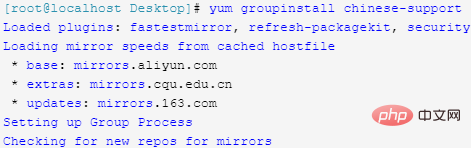
二、CentOS下启用中文输入法
1、在屏幕左上角找到 System -> Perferences -> Input Method
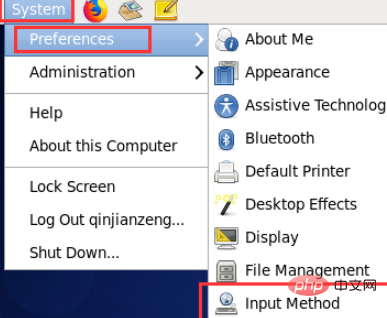
2、勾选“Enable input method feature”,选择“Use IBus(recommended)”,点击“input Method Perferences”
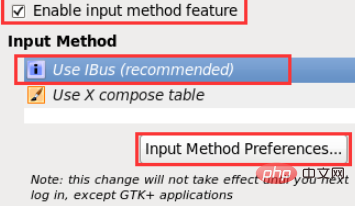
3、选择”Input Method",选择需要添加的语言Chinese,然后选择Pingyin即可
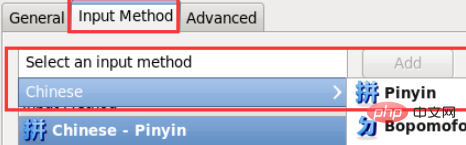
4、重启虚拟机,然后先打开终端,再按下 Ctrl + 空格 即可启用中文拼音输入法,可在屏幕右上角查看是否启用成功。
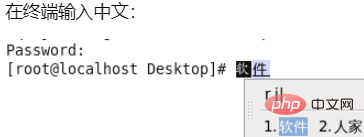
相关视频教程推荐:linux视频教程
Atas ialah kandungan terperinci centos6.5下怎么安装中文输入法. Untuk maklumat lanjut, sila ikut artikel berkaitan lain di laman web China PHP!

Alat AI Hot

Undresser.AI Undress
Apl berkuasa AI untuk mencipta foto bogel yang realistik

AI Clothes Remover
Alat AI dalam talian untuk mengeluarkan pakaian daripada foto.

Undress AI Tool
Gambar buka pakaian secara percuma

Clothoff.io
Penyingkiran pakaian AI

Video Face Swap
Tukar muka dalam mana-mana video dengan mudah menggunakan alat tukar muka AI percuma kami!

Artikel Panas

Alat panas

Notepad++7.3.1
Editor kod yang mudah digunakan dan percuma

SublimeText3 versi Cina
Versi Cina, sangat mudah digunakan

Hantar Studio 13.0.1
Persekitaran pembangunan bersepadu PHP yang berkuasa

Dreamweaver CS6
Alat pembangunan web visual

SublimeText3 versi Mac
Perisian penyuntingan kod peringkat Tuhan (SublimeText3)

Topik panas
 Bagaimana untuk menyemat kaedah input ke bar tugas dalam Windows 11
Apr 14, 2024 pm 06:31 PM
Bagaimana untuk menyemat kaedah input ke bar tugas dalam Windows 11
Apr 14, 2024 pm 06:31 PM
Baru-baru ini, beberapa rakan menghadapi masalah bahawa kedudukan ikon kaedah input berubah apabila menggunakan sistem pengendalian Windows 11, dan mereka ingin membetulkannya pada bar tugas untuk menukar pantas. Untuk menyelesaikan masalah ini, artikel ini akan memperkenalkan secara terperinci langkah-langkah khusus untuk meletakkan ikon kaedah input dengan tegas pada bar tugas dalam sistem Windows 11 untuk membantu rakan-rakan yang mempunyai keperluan ini untuk mengawal kaedah input dengan lebih mudah. Kaedah pengendalian 1. Gunakan kekunci pintasan "win+i" untuk memasuki antara muka "Tetapan" dengan cepat Selepas memasuki antara muka baharu, klik pilihan "Masa dan Bahasa" di lajur kiri. 2. Kemudian klik "Bahasa dan Wilayah" di sebelah kanan. 3. Kemudian klik "Enter". 4. Kemudian klik pilihan "Tetapan Papan Kekunci Lanjutan". 5. Akhirnya cari "Gunakan bar bahasa desktop".
 Bagaimana untuk menyelesaikan masalah bahawa kotak perkataan calon tidak dipaparkan semasa menaip kaedah input dalam sistem Windows 11
Apr 11, 2024 pm 05:20 PM
Bagaimana untuk menyelesaikan masalah bahawa kotak perkataan calon tidak dipaparkan semasa menaip kaedah input dalam sistem Windows 11
Apr 11, 2024 pm 05:20 PM
Baru-baru ini, sesetengah pengguna menghadapi masalah bahawa kotak perkataan calon tidak boleh dipaparkan secara normal apabila menaip dalam kaedah input Microsoft apabila menggunakan sistem pengendalian Windows 11 Ini menghalang pengguna daripada memilih aksara Cina yang diperlukan dengan mudah apabila memasukkan teks, menjejaskan kecekapan kerja dan pengalaman pengguna. . Apakah yang perlu anda lakukan sekiranya anda menghadapi situasi ini? Yang berikut membawakan anda penyelesaian terperinci, mari lihat. Penyelesaian 1. Klik kanan ikon kaedah input dalam bar tugas di sudut kanan bawah dan pilih "Lagi Tetapan Papan Kekunci" dalam kotak pilihan. 2. Kemudian klik ikon tiga titik di sebelah kanan bahasa Cina dan pilih "Pilihan Bahasa" dalam senarai pilihan. 3. Kemudian klik ikon tiga titik di sebelah kanan kaedah input dan pilih "Pilihan Papan Kekunci" untuk membukanya. 4. Kemudian klik pilihan "Umum". 5. Akhir sekali, tekan suis di bawah "Keserasian"
 Tetapan tersembunyi tetingkap terapung kaedah input Win11
Dec 30, 2023 pm 11:24 PM
Tetapan tersembunyi tetingkap terapung kaedah input Win11
Dec 30, 2023 pm 11:24 PM
Sesetengah rakan tidak biasa dengan fungsi tetingkap terapung kaedah input win11, dan selalu berasa pelik untuk digunakan, jadi mereka ingin mematikan fungsi tetingkap terapung ini Sekarang saya akan memperkenalkan kepada anda kaedah operasi yang betul untuk menutup tetingkap terapung sistem win11. Win11 menyembunyikan tetingkap terapung kaedah input 1. Buka kekunci tetapan komputer, dan kemudian pilih "Masa dan Bahasa". Selepas memasukkan, klik "Enter" 2. Cari "Tukar Kaedah Input" dalam "Tetapan Papan Kekunci Lanjutan", dan kemudian. tukar "Bahasa Desktop" Klik tanda semak di hadapan "Bar" dan kemudian masukkan "Pilihan Bar Bahasa" 3. Selepas dibuka, kami klik "Sembunyikan" di sini untuk menutup tetingkap terapung bahasa.
 Di mana untuk menukar kaedah input telefon bimbit Xiaomi_Langkah-langkah untuk menyediakan kaedah input telefon bimbit Xiaomi
Mar 25, 2024 pm 01:36 PM
Di mana untuk menukar kaedah input telefon bimbit Xiaomi_Langkah-langkah untuk menyediakan kaedah input telefon bimbit Xiaomi
Mar 25, 2024 pm 01:36 PM
1. Klik [Lagi tetapan] dalam menu tetapan telefon. 2. Klik [Bahasa dan Kaedah Input]. 3. Klik [Pengurusan Kaedah Input]. 4. Klik [Settings] untuk menetapkan kaedah input.
 Bagaimana untuk menyelesaikan masalah ketinggalan apabila menukar kaedah input dalam sistem Win10
Dec 25, 2023 pm 05:10 PM
Bagaimana untuk menyelesaikan masalah ketinggalan apabila menukar kaedah input dalam sistem Win10
Dec 25, 2023 pm 05:10 PM
Sistem win10 adalah model terkini Banyak fungsi masih belum sempurna, dan beberapa pepijat kecil cenderung untuk muncul, yang membawa banyak masalah kepada rakan-rakan. Bagaimana untuk menyelesaikan masalah bahawa kaedah input tidak boleh ditukar dalam sistem win10 1. Klik butang "Mula" dan buka "Tetapan" 2. Klik "Masa dan Bahasa" di sebelah kanan 3. Klik "Bahasa" di tetingkap kiri 4 . Klik kaedah input dalam tetingkap kanan "Pilihan" 5. Cari "Microsoft Pinyin" dan klik "Pilihan" 6. Klik "Perbendaharaan Kata dan Kajian Kendiri" di tetingkap kiri 7. Matikan suis dalam "Pemilihan Awan"
 Apakah yang perlu saya lakukan jika ikon kaedah input Win10 tiada Bagaimana untuk mendapatkan semula ikon kaedah input Win10 selepas ia hilang?
Feb 29, 2024 am 11:52 AM
Apakah yang perlu saya lakukan jika ikon kaedah input Win10 tiada Bagaimana untuk mendapatkan semula ikon kaedah input Win10 selepas ia hilang?
Feb 29, 2024 am 11:52 AM
Selepas ikon kaedah input Win10 hilang, ramai pengguna tidak tahu cara mendapatkannya semula. Artikel ini akan memperkenalkan kaedah mudah untuk membantu pengguna mendapatkan semula ikon kaedah input Win10, membolehkan anda menukar kaedah input dengan mudah dan meningkatkan kecekapan kerja. 1. Sebab kaedah input hilang 1. Masalah susun atur papan kekunci: Jika anda menukar susun atur papan kekunci secara tidak sengaja, seperti menukar daripada bahasa Cina ke bahasa Inggeris atau bahasa lain, kaedah input mungkin hilang buat sementara waktu. 2. Masalah tetapan kaedah input: Dalam tetapan sistem, kita boleh menyesuaikan mod paparan kaedah input. Tetapan yang tidak betul boleh menyebabkan kaedah input tidak dapat dipaparkan atau disembunyikan. 3. Ralat atau ranap kaedah input: Perisian kaedah input itu sendiri mungkin mempunyai ralat atau ranap, menyebabkan kaedah input gagal dipaparkan dengan betul. 2. Cara memanggil kaedah input Kaedah 1: 1. Tekan [Win+
 Bagaimana untuk menyelesaikan masalah bahawa kotak pemilihan perkataan tidak dapat dipaparkan dalam kaedah input win11?
Jan 30, 2024 pm 05:42 PM
Bagaimana untuk menyelesaikan masalah bahawa kotak pemilihan perkataan tidak dapat dipaparkan dalam kaedah input win11?
Jan 30, 2024 pm 05:42 PM
Bagaimana untuk menyelesaikan masalah bahawa kotak pemilihan perkataan tidak dipaparkan semasa menaip kaedah input win11? Butiran: Baru-baru ini, ramai pengguna menghadapi masalah ini apabila menaip akan terdapat banyak kesilapan dalam kandungan input Jadi apa yang boleh dilakukan untuk memaparkan kotak pemilihan perkataan masalah ini, Dalam tutorial win11 ini, editor akan berkongsi penyelesaian dengan majoriti pengguna Mari kita lihat langkah-langkah lengkapnya. Bagaimana untuk menyelesaikan masalah bahawa kotak pemilihan perkataan tidak dipaparkan semasa menaip kaedah input win11: 1. Jika kaedah input Microsoft, anda boleh mengklik ikon kaedah input di sudut kanan bawah untuk membuka lebih banyak tetapan papan kekunci. 3. Kemudian klik tiga titik di sebelah kanan Kaedah Input Microsoft untuk membuka pilihan papan kekunci. 5. Akhir sekali, buka pilihan keserasian di bahagian bawah.
 Bagaimana untuk menyediakan kaedah input tulisan tangan pada telefon mudah alih Apple
Mar 08, 2024 pm 02:40 PM
Bagaimana untuk menyediakan kaedah input tulisan tangan pada telefon mudah alih Apple
Mar 08, 2024 pm 02:40 PM
Dalam telefon Apple, tulisan tangan boleh disediakan melalui halaman papan kekunci Ramai pengguna tidak tahu cara menyediakannya. Pengguna boleh mencari Tambah papan kekunci baharu dalam tetapan papan kekunci umum dan pilih tulisan tangan untuk melengkapkan tetapan. Bagaimana untuk menyediakan kaedah input tulisan tangan pada telefon mudah alih Apple. Cari [Tambah Papan Kekunci Baharu] dalam papan kekunci umum tetapan telefon mudah alih. Masukkan halaman dan pilih [Cina Ringkas]. Selepas memilih tulisan tangan, klik [Selesai]. Selepas menetapkan, klik [Ikon Tukar]. Cari [Ikon Tulisan Tangan] pada halaman. Sediakan dengan jayanya dan masukkan [Handwriting].






